萬盛學電腦網 >> 圖文處理 >> Photoshop教程 >> ps入門教程 >> Photoshop打造高貴巧克力質感美女
Photoshop打造高貴巧克力質感美女
Photoshop打造高貴巧克力質感美女,要完成一幅創意的巧克力人像還是要花費一定心思的。首先需要自己布景,用有類似質感的絲綢來作為背景,拍出初片後用PS把背景處理光滑,然後壓暗加強整體質感。後期再精修局部高光及暗部即可。
原圖

最終效果

1、首先,選擇“圖章工具”(圖章工具參數設置:不透明度:50-100之間切換 流量:100)圖章在photoshop中是比較常用的一個工具,可以使人物皮膚和物體表面光滑細膩,有光澤感。同樣在這裡我用到了這個工具來處理畫面中背景的效果。

2、設定好工具參數後,按住Alt吸取背景,然後根據背景的高光、中間調、暗部,分別處理,把背景上的褶皺全部修掉,讓背景更干淨,光澤度更好。(注意事項:一定要保留背景比較大的層次,方便以後處理效果用)。

3、背景處理完後,Ctrl+J復圖層,選擇圖層混合模式中的“正片疊底”選項,也相當於壓暗照片的作用。用圖層模式“正片疊底”照片的暗部層次細節保留的會很好,同時也會看到照片整體顏色的效果。

4、通過以上的步驟已經可以看到照片大體的色調了,選擇“正片疊底”效果圖層,單擊圖層面板下方,添加圖層蒙板,選擇“畫筆工具”設置前景色為黑色,在圖層蒙板中擦出人物保留背景顏色(注意事項:人物邊緣細節要處理到位,不要出現明顯的痕跡。

5、處理完人物後在單擊“圖層縮覽圖”(也就是圖層蒙板前的圖層)在效果層上適當調整顏色,Ctrl+B打開“色彩范圍”。
(.


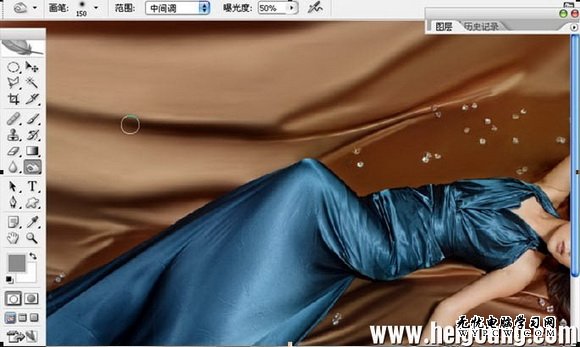
6、在調色過程中數值可以根據效果改變,為了達到更好的效果可以局部在調整一下顏色)。
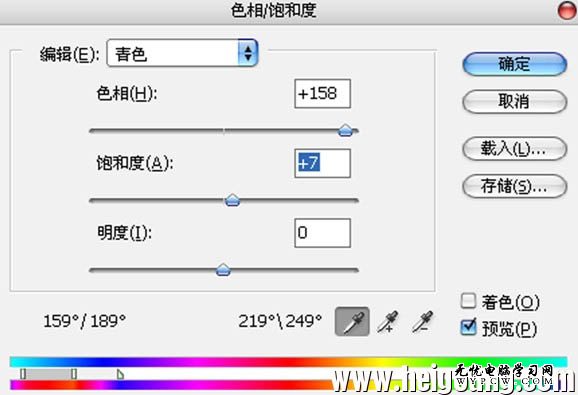
7、現在的色調已經差不多了,接下來就是背景。讓背景更像巧克力我把背景比較大的褶皺加深,讓層次感更突出更真實些。在這,用到了”加深工具“數值“50%”,把背景中,暗部細節全部加深。這一步也是這張照片出效果的重點,也是為了強化整體影調感讓背景更像巧克力。
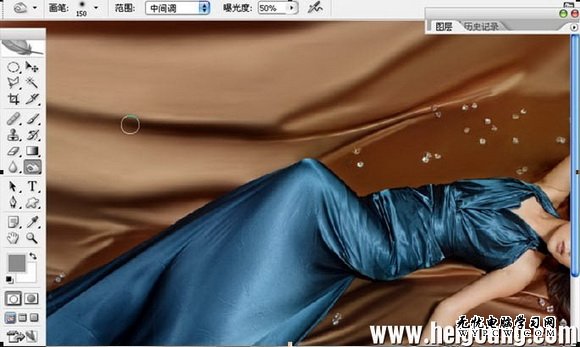
8、局部加深後圖片效果,在加深的時候要靈活運用“加深工具”根據效果調整數值,為了達到更好的效果。
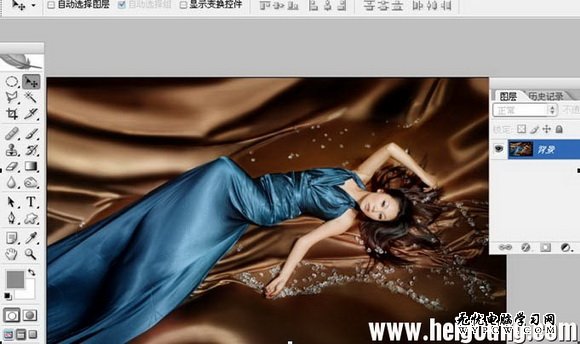
9、讓整體照片顏色更協調,把人物的衣服顏色改變了一下。在這用到了,“色相/飽和度”選擇編輯中的任何一種顏色,用吸管工具點擊人物的衣服,這是你會發現編輯中會自動默認為青色,這時在調整色相選擇紅色,在加點飽和度讓顏色更亮。
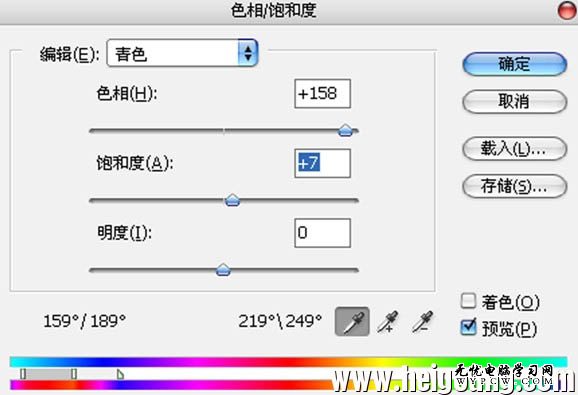
10、這樣衣服的顏色和背景的顏色整體會更統一些。注意:在調整“色相”時衣服會有些“色塊”。用上面第二步講過處理背景的方法,在調整衣服,這樣細衣服的質感也會加強。

(.
11、讓照片背景光澤度更好,選擇“減淡工具”—“高光”—數值“50%”,把背景比較量的區域,在用“減淡工具”把衣服和背景上的水晶都加些高光讓照片更亮麗。
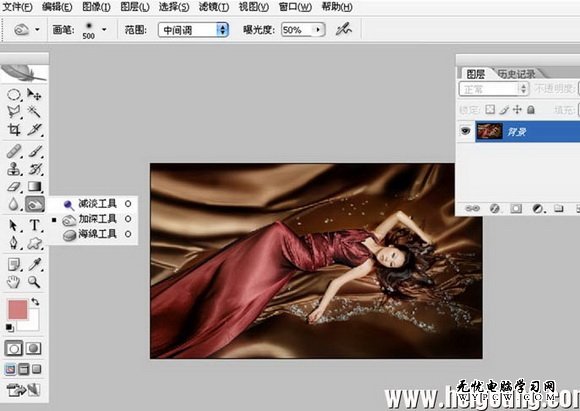
12、ctrl+Alt+~自動提取照片中的高光區域。

13、調整照片背景顏色和膚色,選擇調整圖層“曲線”。

14、調整曲線,參數設置如下圖。

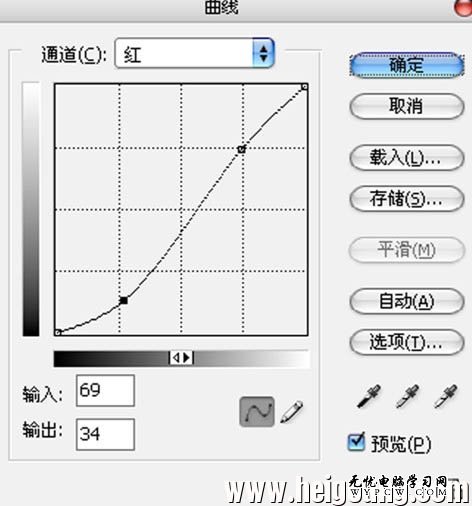


最終效果:



